Erro corrigido 0x80D05001 no Microsoft Store ou Windows Update
O erro do Windows Store 0x80D05001 é um dos muitos problemas que ocorrem nos dispositivos dos usuários após uma atualização do Windows.Ele pode ser corrigido com a última atualização do sistema operacional, mas nem todos os problemas do Windows Store são resolvidos dessa forma.O Windows Store é a principal fonte de várias aplicações e é importante para todos os utilizadores do Windows.
Se você não pode baixar e instalar aplicativos da Windows Store por causa do erro 0x80D05001, você pode encontrar todas as informações necessárias neste post.Em breve revelaremos o erro e forneceremos correções que ajudaram a maioria dos usuários do Windows 10 a corrigir o erro 0x80D05001.
Enquanto a Microsoft está constantemente trabalhando para melhorar o Windows Store, ainda há muito trabalho a ser feito.Centenas de usuários do Windows 10 reportam erros do Windows Store todos os dias, e um dos erros mais recentes é o erro 0x80D05001.Embora tenha ocorrido desde o Windows 10 Anniversary Update, o mesmo valor de erro foi transferido do Creators Update e dos builds subsequentes.
Como outros erros do Windows Store, o erro 0x80D05001 aparece quando o dono de um PC tenta baixar ou instalar novos aplicativos.A pior coisa sobre este problema é que ele impede as pessoas de baixar as últimas atualizações de depuração do Windows através do serviço Windows Update.A grande maioria das pessoas que relataram este erro à Microsoft são pessoas internas no Windows.No entanto, os não-insiderados também podem ser afetados.
O que causa o erro do Microsoft Store ou do Windows Update 0x80D05001
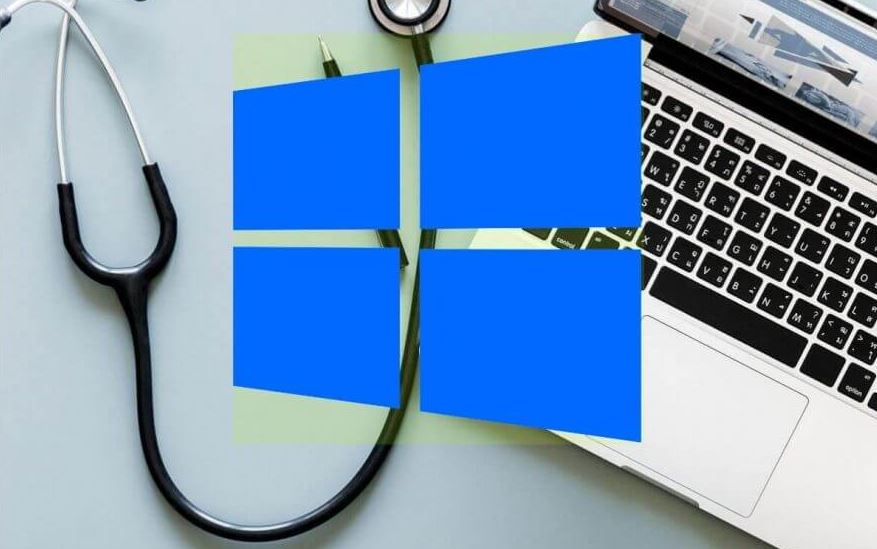
Servidor proxy ou VPN configurado de forma inadequada:Este código de erro também pode ocorrer porque um servidor proxy ou cliente VPN configurado incorretamente foi rejeitado pelo Windows Update ou Windows Store.Se este cenário se aplicar, você pode desativar o servidor proxy ou remover o seu cliente VPN.
Problema comum da WU / Loja:Ao lidar com este problema, você deve primeiro tentar resolvê-lo automaticamente usando ferramentas como o Windows Update Troubleshooter ou o Windows Store Troubleshooter.
Corrupção do arquivo do sistema central:Você pode estar lidando com um tipo de corrupção do sistema que afeta o Windows Update ou o Windows Store.Neste caso, você pode usar SFC e DISM scans para identificar e corrigir as questões de corrupção que estão contribuindo para o problema.
Firewall superprotegida:Se você estiver usando um firewall de terceiros, um certo recurso que bloqueia pop-ups também pode interferir com o Windows Update.Neste caso, você precisa desativar a proteção em tempo real ou removê-la completamente se as regras de segurança a nível do sistema se aplicarem.
Atualização da descoordenação de componentes:Se você vir este erro ao tentar instalar uma atualização, você precisa reiniciar completamente o componente Windows Update / Windows Store (dependendo das especificidades do seu problema).
Para corrigir erro do Microsoft Store ou do Windows Update 0x80D05001
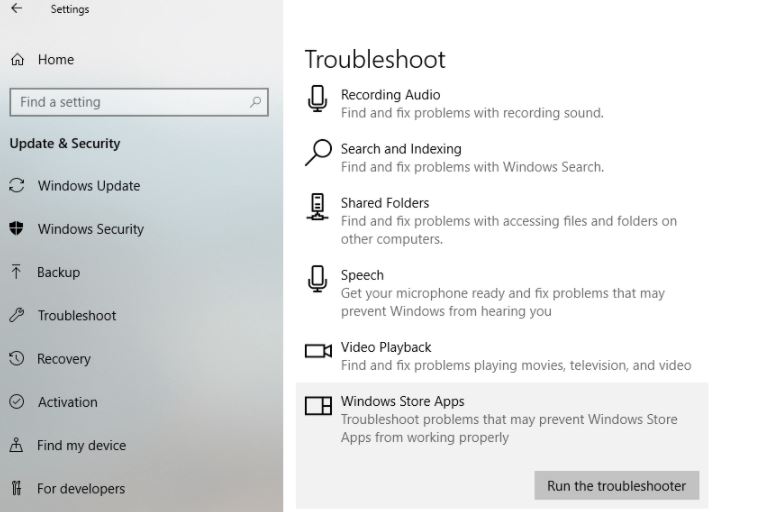
Execute o solucionador de problemas do Windows incorporado
Você pode usar essa ferramenta para corrigir vários problemas do sistema, incluindo erros do Microsoft Store.
- Vá para a seção Configurações.
- Ir para Actualizações e segurança -> Resolução de Problemas.
- Clique em Windows Store Apps e selecione Run Troubleshooter.
- Aguarde que o processo de resolução de problemas seja concluído.
- Reinicie o seu computador.
Executar a varredura de SFC
A próxima ferramenta de resolução de problemas que vamos tentar é o SFC scan.É uma ferramenta de resolução de problemas de linha de comando que pode resolver uma variedade de problemas, tal como o troubleshooter do Windows 10.A diferença é que o SFC escaneia o sistema inteiro em busca de possíveis problemas.
- Vá para Search, digite cmd, clique com o botão direito do mouse no Prompt de Comando e selecione Run como administrador.
- Digite o seguinte comando e pressione Enter no seu teclado: sfc/scan agora
- Aguarde que o processo seja concluído (isto pode demorar algum tempo).
- Reinicie o seu computador.
Desactivar antivírus e firewall
Os programas antivírus de terceiros não se dão bem com o Windows 10 e suas funcionalidades.O seu programa antivírus pode estar a bloquear a loja.Para ver se este é o caso, desactive o seu programa antivírus durante alguns minutos.
Se a loja funciona sem problemas, é o antivírus.Agora você tem três opções.Mude para o Windows Defender, desabilite a Store em favor do antivírus, ou use outra solução antivírus.
Redefinindo o Microsoft Store
Esta é a solução mais comum para todos os tipos de problemas de loja.Reiniciar a loja no Windows 10 é muito fácil.No entanto, se você não sabe como fazê-lo, aqui está como fazê-lo:
- Vá para Search, digite WSResett, e abra WSReset.exe.
- Espere que o processo seja concluído e reinicie o seu computador.
Perguntas Mais Frequentes
Como corrigir o erro 0x80d05001?
- Conecte-se à Internet.
- Pressione a tecla Windows e digite update.
- Clique em Verificar por atualizações.
- Em Windows Updates, clique em Check for updates (Verificar atualizações).
- Tente instalar as atualizações que aparecerem.
Como posso corrigir o erro 0x80070422?
- Reinicie o seu computador.
- Corrija o serviço Windows Update.
- Reinicie os outros serviços.
- Execute o Windows Update troubleshooter.
- Desabilitar IPv6.
- Verifique alguns valores de registo.
- Execute o Windows Update Advanced Troubleshooter.
Como faço para corrigir o código de erro 0x80072EE7 do Microsoft Store?
- Vá para o Painel de Controlo.
- Encontre "Ver ligações de rede".
- Vá para "Ver ligações de rede".
- Selecione sua rede (a que você está usando atualmente).
- Clique com o botão direito do mouse sobre ele e selecione "Propriedades".
- Role para "Internet Protocol Version 4 (TCP/IPv4)".
O que é erro 0x80070422?
O erro do Windows 7 0x80070422 ocorre quando o serviço Windows Update não está configurado para iniciar automaticamente.Quando está desativado, o serviço não pode funcionar e os usuários do PC não podem fazer o download das atualizações do Windows 7 ou das atualizações do software instalado no computador.